Câu hỏi tự luận mức độ vận dụng cao Tin học 8 kết nối bài 9A: Tạo đầu trang, chân trang cho văn bản
4. VẬN DỤNG CAO (3 câu)
Câu 1: Em hãy tạo văn bản và đặt tiêu đề đầu trang, chân trang như hình:
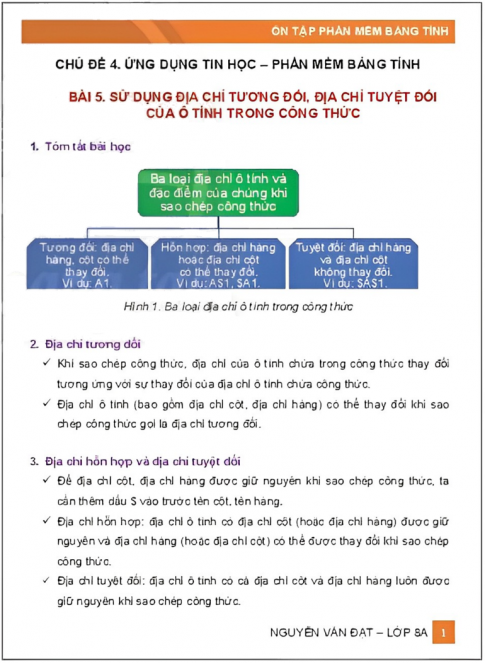
Câu 2: Em soạn thảo bài thu hoạch sinh hoạt đầu tuần trên phần mềm Word bao gồm các trang:
- Trang thứ nhất là trang bìa, ghi tên buổi sinh hoạt, tên trường và người thực hiện.
- Trang thứ hai là trang mục lục.
- Trang thứ ba trở đi là các trang ghi nội dung, ý nghĩa và các bài học em rút ra qua buổi sinh hoạt.
Nếu muốn đánh số trang từ trang thứ ba trở đi (trang thứ ba sẽ đánh số "1") thì cần thao tác như thế nào?
Câu 3: Để đánh số bên trái cho trang lẻ và bên phải cho trang chẵn, em làm như thế nào?
Câu 1:
Lưu ý: Bài tập này tích hợp cả các kiến thức bài trước đã học: tạo danh sách dạng liệt kê, tạo đối tượng hình đồ họa...
Câu 2: Em soạn thảo bài thu hoạch sinh hoạt đầu tuần trên phần mềm Word bao gồm các trang:
- Bước 1: Đặt con trỏ văn bản tại vị trí trang thứ ba.
- Bước 2: Chọn Page Layout, chọn Breaks, chọn Next Page.
(Bước này sẽ chia tài liệu thành 2 phần khác nhau: 1 phần từ đầu cho đến trước trang bạn để trỏ chuột, phần còn lại từ trang có trỏ chuột kéo dài đến cuối văn bản.)
- Bước 3: Quay lại tab Insert, chọn mục Page numbers nhấp vào Format page numbers.
+ Khi hộp thoại Page Number Format xuất hiện, chọn kiểu đánh số trang trong mục Number format.
+ Tại mục Start at, để số "1", nhấn OK để xác nhận.
- Bước 4: Chọn Insert, chọn mục Page number tại phần Header & Footer, sau đó chọn kiểu đánh dấu trang mà em muốn.
- Bước 5: Đến đây, em đã đánh số trang Word cho cả 2 phần của văn bản. Trên thanh công cụ, bấm vào Link to Previous để loại bỏ liên kết.
- Bước 6: Em xóa bỏ phần đánh số tại phần đầu văn bản. Sau khi hoàn thành, em nhấp chọn Close Header and Footer trên thanh công cụ để hoàn tất.
Câu 3:
Hướng dẫn:
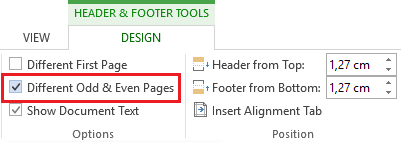
- Trong mục Header & Footer Tools, em nhấp vào mục Different Odd & Even Pages.
- Sau đó, em định dạng lại số sang bên trái cho trang lẻ bất kì và bên phải cho trang chẵn bất kì, Word sẽ tự động điều chỉnh các trang còn lại sao cho phù hợp.

Bình luận